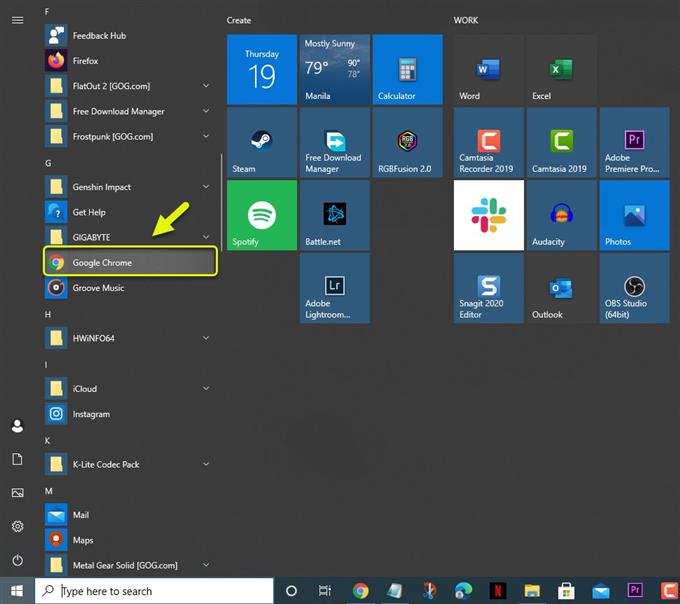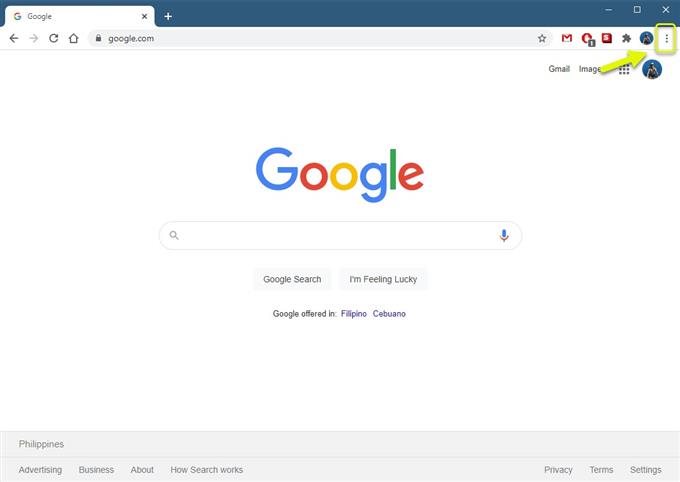De Google Chrome-updates worden uitgeschakeld door een beheerdersfoutmelding die wordt weergegeven wanneer u probeert de browser op uw Windows 10-computer bij te werken. Dit wordt meestal veroorzaakt door een beschadigde bestandsconfiguratie. Door de Chrome-instellingen opnieuw in te stellen, wordt dit probleem meestal opgelost. Als dit niet het geval is, moet u de browser opnieuw installeren.
Google Chrome is de populairste webbrowser die beschikbaar is op mobiele apparaten en computers. Het is een veilige, snelle en in hoge mate aanpasbare browser waarmee iedereen gemakkelijk op internet kan surfen. Sinds oktober van dit jaar heeft het wereldwijd een marktaandeel van 66% op alle platforms.
Het ophalen van de update mislukte updates worden uitgeschakeld door een beheerdersfout in Google Chrome
Een probleem dat u kunt ondervinden tijdens het bijwerken van deze browser, is dit specifieke foutbericht. U hoeft zich geen zorgen te maken als u dit ziet, want het kan eenvoudig worden verholpen. Dit is wat u moet doen.
Vereisten:
- Start je computer opnieuw op.
- Zorg ervoor dat Google Chrome niet wordt geblokkeerd door uw firewall of antivirusprogramma.
Methode 1: Herstel Google Chrome naar de standaardinstelling
Het eerste dat u in dit geval moet doen, is Chrome resetten naar de standaardconfiguratie.
Benodigde tijd: 3 minuten.
Chrome opnieuw instellen
- Open Google Chrome.
U kunt dit doen door op het pictogram te klikken in de Start-menulijst met apps.
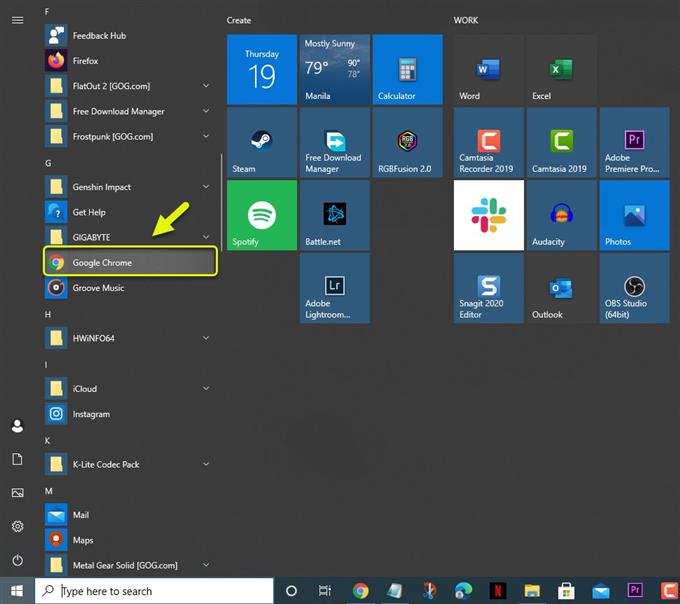
- Klik op Menu.
Dit zijn de drie verticale stippen in de rechterbovenhoek van de browser.
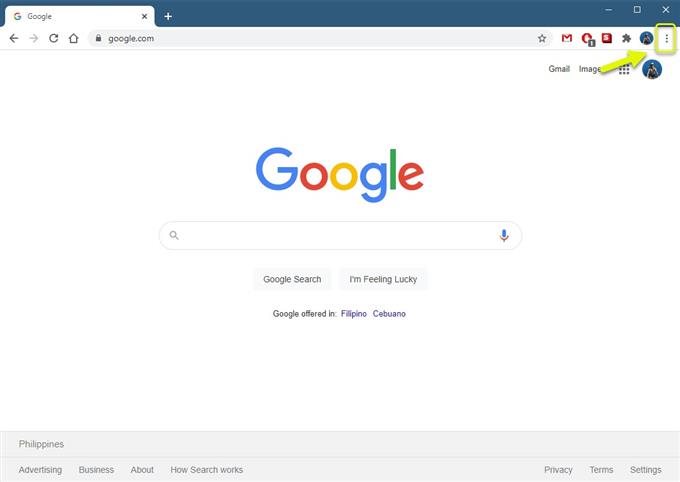
- Klik op Instellingen.
Hierdoor worden de browserinstellingen geopend.

- Klik op Geavanceerd.
Deze is te vinden in het linkerdeelvenster.

- Klik op Opnieuw instellen en opruimen.
Hier kunt u de browserinstellingen resetten.

- Klik op Instellingen herstellen naar hun oorspronkelijke standaardwaarden.
Dit is te vinden in het rechterdeelvenster.

- Klik op de knop Instellingen resetten.
Hierdoor wordt de browser teruggezet naar de standaardstatus.

Nadat de browser opnieuw is ingesteld, controleert u of het probleem zich nog steeds voordoet.
Methode 2: Installeer Google Chrome opnieuw om te verhelpen dat updates zijn uitgeschakeld door de beheerder
Als de reset het probleem niet oplost, moet u de browser van uw computer verwijderen en vervolgens een nieuwe versie downloaden. U kunt Chrome verwijderen via het gedeelte Apps van Instellingen. Nadat Chrome is verwijderd, moet u het installatieprogramma opnieuw downloaden met een andere browser.
Na het uitvoeren van de bovenstaande stappen, kunt u met succes repareren dat de Google Chrome-updates zijn uitgeschakeld door een beheerdersfout op uw Windows 10-pc.
Bezoek ons androidhow YouTube-kanaal voor meer video’s over het oplossen van problemen.
Lees ook:
- Spotify Search werkt niet Easy Fix